怎么关闭Win7系统的IE浏览器下载功能?
时间:2018-07-20 14:52:59 作者:Joe 浏览量:42
各位在使用win7的IE浏览器的时候是不是觉得IE浏览器的下载功能非常不好用?想要关闭IE浏览器的下载功能,但是又不知道怎么设置才行?极速小编今天就给大家演示一下怎么设置将IE浏览器的下载功能关闭;
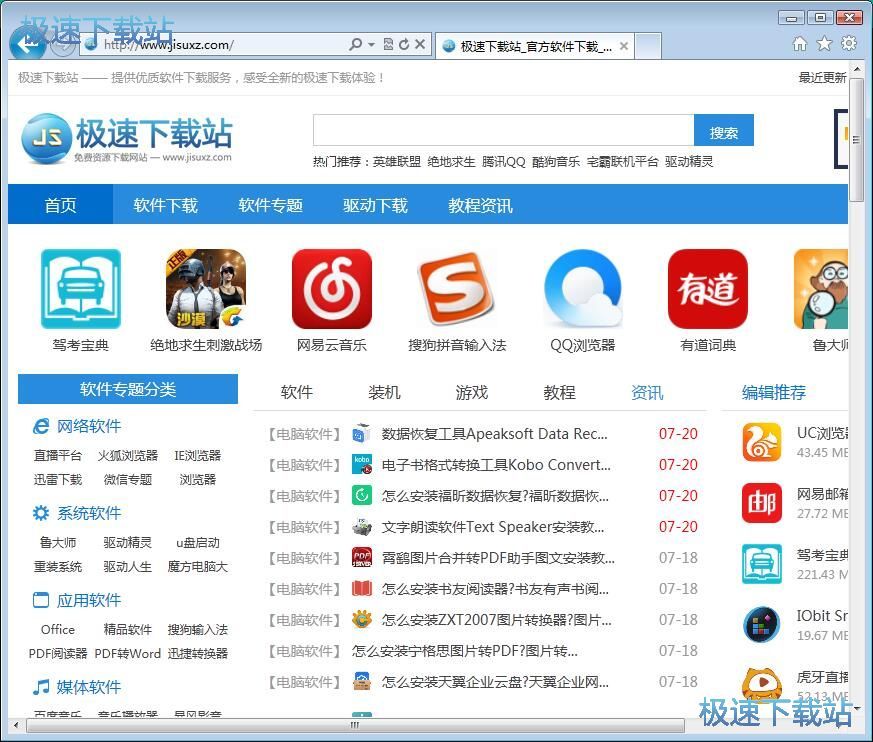
要关闭IE浏览器的下载功能,我们可以先打开电脑系统的运行功能。首先我们要点击系统任务栏中的开始按钮,打开开始菜单,在开始菜单中点击运行,打开系统运行功能;
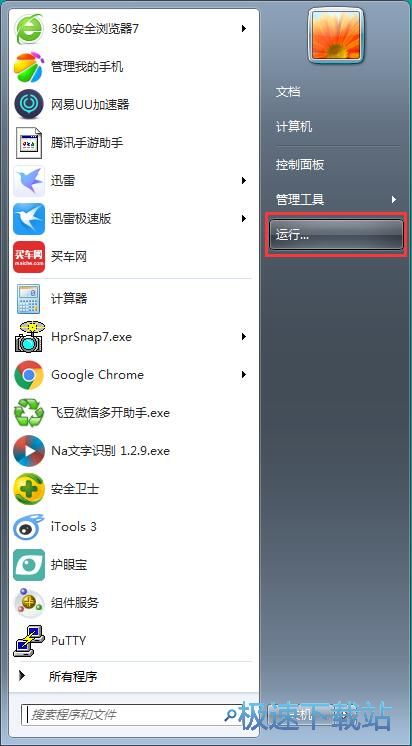
在运行功能中的输入框中输入“regedit”,然后点击确定,打开系统注册表;
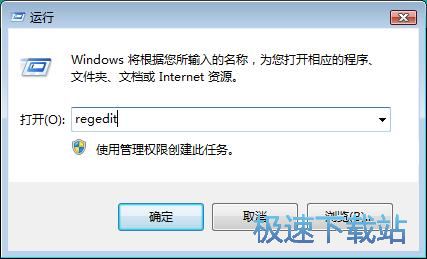
成功打开电脑系统注册表。我们就可以对系统注册表进行设置,就可以关闭IE浏览器的下载功能。我们来看看怎么进行设置吧;
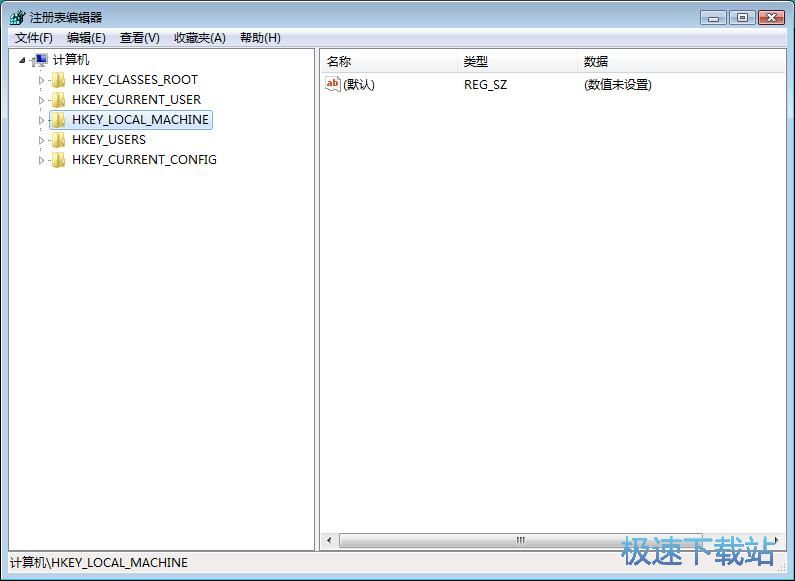
在系统注册表中,根据“HKEY_CURRENT_USER\Software\Policies\Microsoft\Internet Explorer”打开系统注册表中的Internet Explorer文件夹;
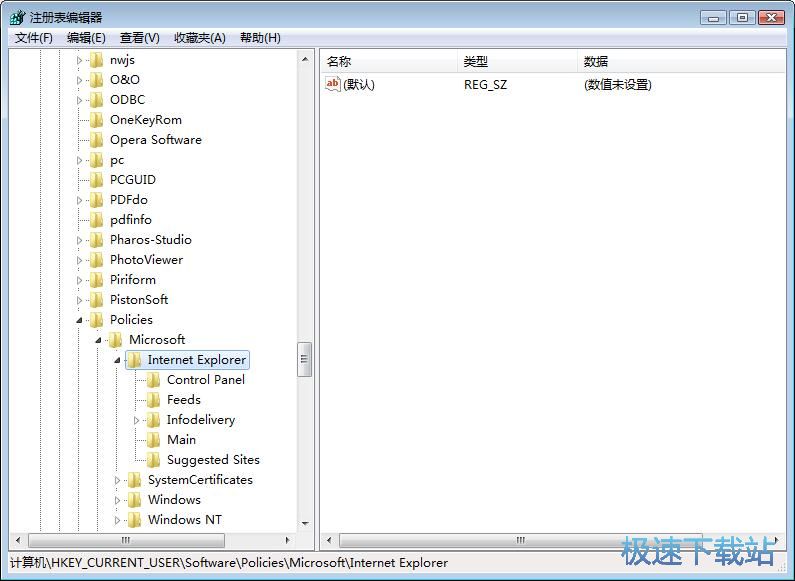
右键点击Internet Explorer文件夹,然后点击右键菜单中的新建,在新建展开项中点击项,新建一个注册表项,并将项目文件夹命名为“Restrictions”;
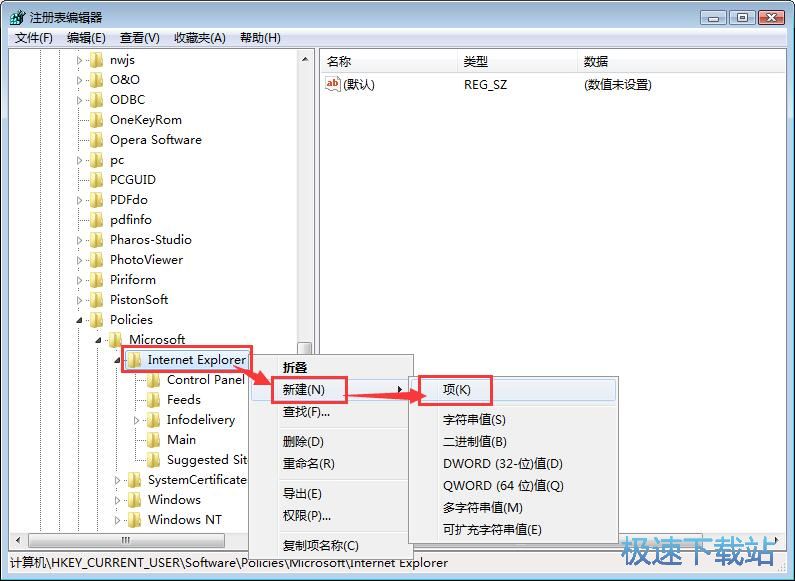
打开Restrictions文件夹,用鼠标右键点击Restrictions文件夹中的注册表项界面中的空白位置,在右键菜单中点击,新建,新建一个DWORD(32-位)值,将值文档命名为“NoselectDownloadDir”;
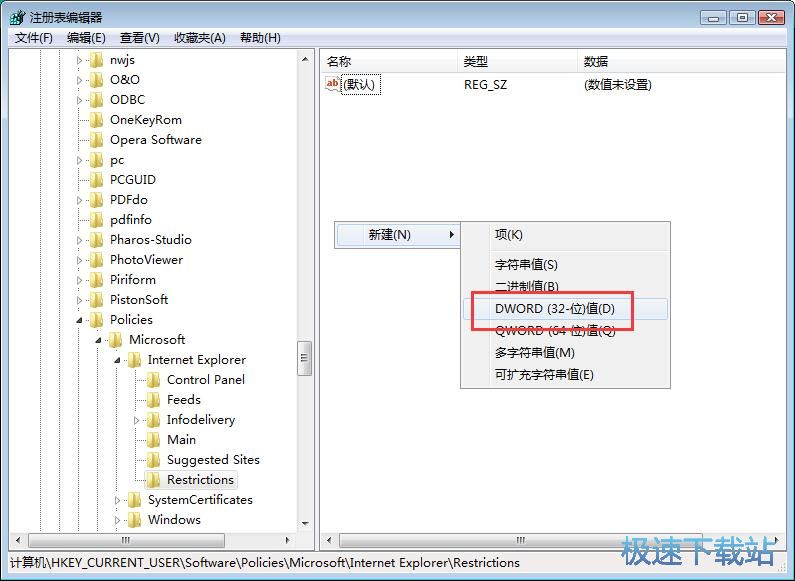
新建注册表文档成功,我们现在打开注册表列表窗口中的NoselectDownloadDir文件,对文件数值进行设置;
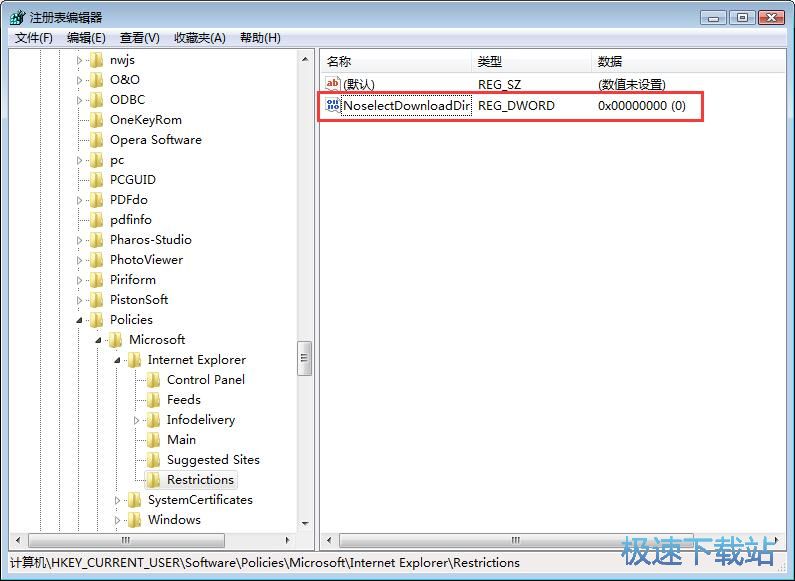
进入NoselectDownloadDir值编辑界面,在数值数据设置中输入“1”,将基数设置成十六进制,然后点击确定,就可以完成设置,将IE浏览器的下载功能关闭;
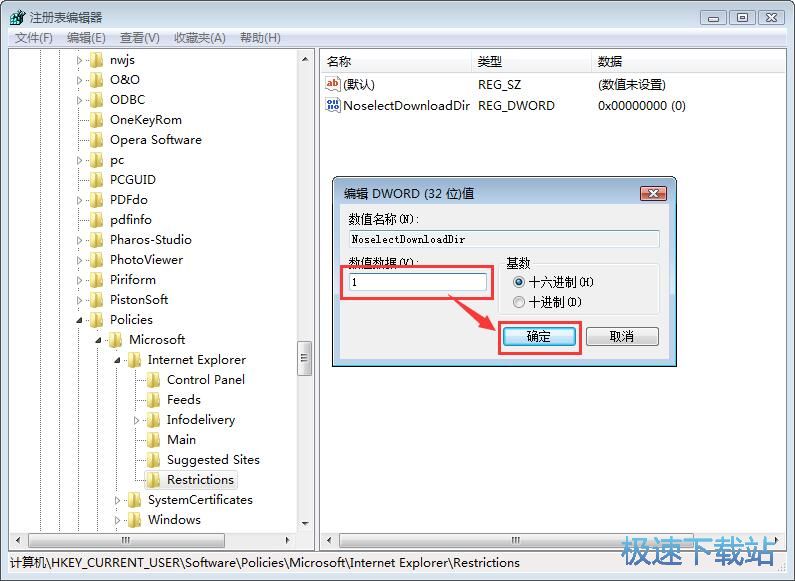
Windows7优化大师 1.81 官方版
- 软件性质:国产软件
- 授权方式:免费版
- 软件语言:简体中文
- 软件大小:5409 KB
- 下载次数:2845 次
- 更新时间:2019/3/30 13:16:57
- 运行平台:WinXP,Win7...
- 软件描述:软媒Windows7优化大师(Windows7 Master),简称Win7优化... [立即下载]
相关资讯
相关软件
- Win7双屏复制/双屏扩展设置教程
- windows7网卡自动关闭的解决方法
- win7系统怎么设置软件默认安装路径?
- 怎么设置电脑CPU频率?设置win7电脑CPU频率教...
- 怎么手动优化win7系统网络质量?win7网络优化...
- 怎么禁止win7系统来宾账号安装软件
- 怎么一键重启win7?win7添加一键重启快捷方式...
- win7系统电源按钮改成重新启动教程
- win7计算机网络位置盘符设置教程
- win7系统无法启动Security Center服务解决方...
- Win7删除远程桌面连接历史IP地址教程
- 怎么备份win7系统任务栏程序快捷方式?
- win7系统播放视频出现锯齿的解决方法
- 怎么清除win7右键发送到菜单无效项目?
- win7我的图片文件夹保存路径修改教程
- win7系统怎么设置新建文件默认名称?
- win7怎么快速批量重命名文件?
- win7系统查看电脑配置的两个方法
- Win7新建文本文档没有.txt怎么设置?
- win7系统预览文件内容教程











